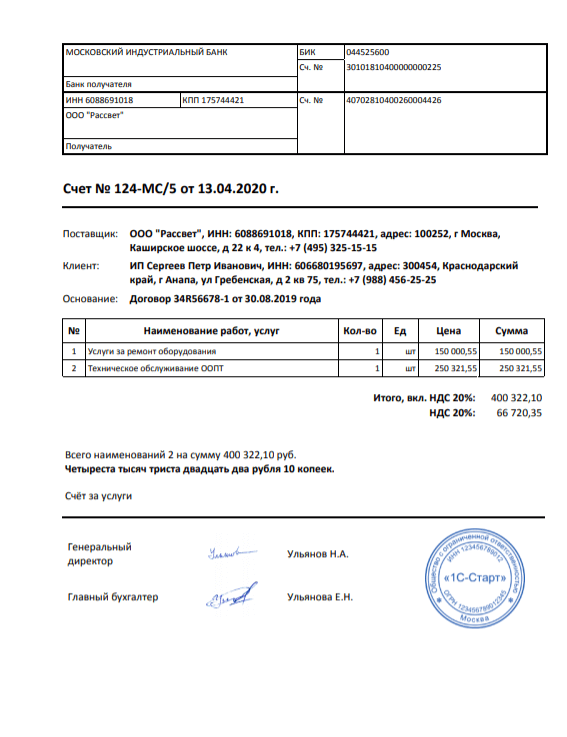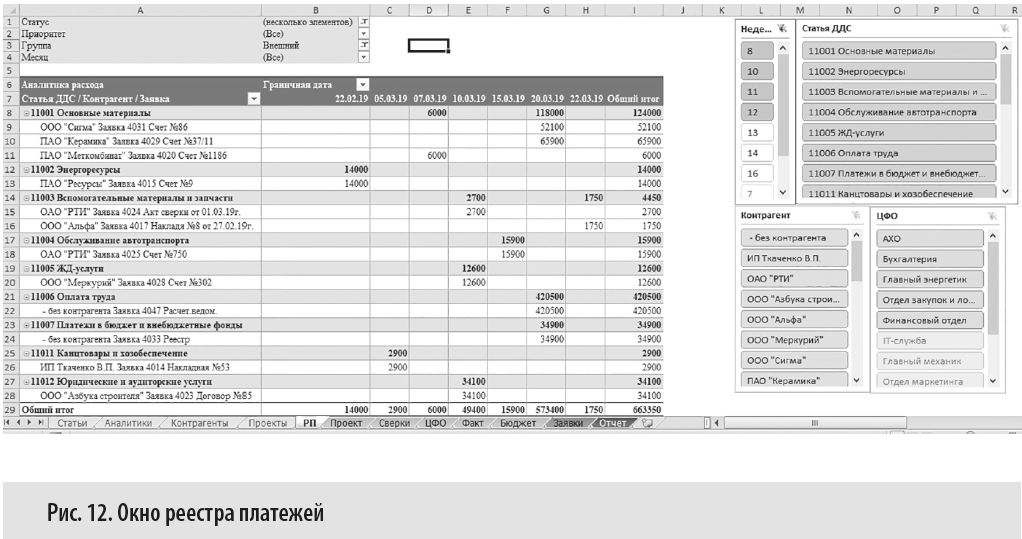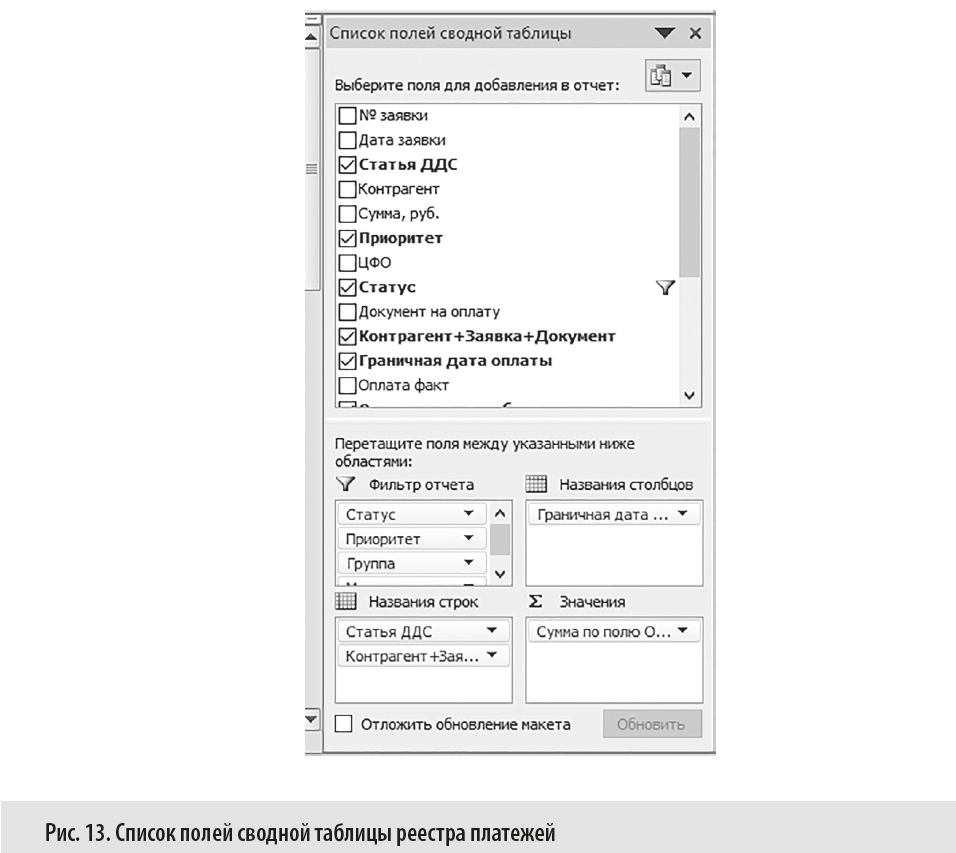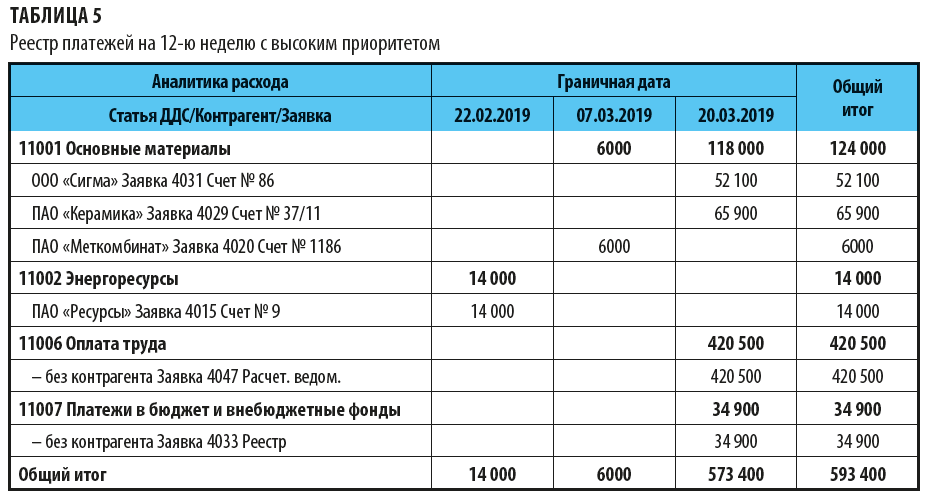Оплаты в excel. Реестр учета платежей в excel
Деятельность любой организации неразрывно связана с входящим и исходящим денежными потоками. Своевременное исполнение финансовых обязательств по оплате счетов непосредственно влияет на уровень доверия и имидж организации на рынке товаров и услуг. Контроль расходов необходим для эффективного управления бизнесом, сокращения издержек, расчета баланса организации. Автоматизированный реестр платежей позволяет без труда завести оплаты в excel и создать учет как постоянных статей расходов (ежемесячных), так и переменных (разовых). Ведение умного учета оплат в excel позволит значительно снизить вероятность пользовательских ошибок ввода данных, а также позволит более тщательно контролировать дату исполнения платежа. Далее будут подробно описаны основные функции и возможности автоматизированного реестра платежей в excel.
Ссылки для скачивания:
— Скачать реестр платежей в excel — оплаты в excel
Как начать работу с файлом оплаты в excel
1. Разархивируйте скачанный архив с реестром платежей с помощью 7zip или WinRar.
2. При появлении сообщения о доверенном источнике: закройте программу, кликните правой кнопкой мыши на файле — «Свойства», далее установите галочку напротив «Разблокировать».
3. Если в Вашем Excel запуск макросов по умолчанию отключен, в данном окне необходимо нажать «Включить содержимое».
4. Для полноценной работы с файлом необходимо нажать «Разрешить редактирование» при появлении данного сообщения.
Как завести оплаты в excel и заполнить справочники реестра платежей
Первую настройку макроса оплаты в excel необходимо начать с заполнения справочников, на основании которых будут формироваться дальнейшие варианты полей выбора. Таким образом, остановимся подробнее на редактировании листа «Справочники».
В первой колонке необходимо, по возможности, указать все основные статьи оплат, которые совершает организация в процессе ведения своей деятельности. Далее идет справочник контрагентов, с которыми осуществляется взаимодействие. В столбце «Плательщик» указываем наименование юр. лица (или юр. лиц), от которого будут совершаться платежи. В колонке «Тип платежа» вводим любую внутреннюю классификацию оплат (для примера платежи разделены на обязательные и необязательные). «Платим» — столбец окончательного решения по платежу (по умолчанию стоит 0 или 1). «Статус платежа» может быть заполнен в соответствии с внутренними процессами согласования и проведения выплат в организации. Справочники могут быть отредактированы в дальнейшем, при появлении новых данных.
Важно! Не удаляйте значение Все из второй строки каждой колонки справочника!
Далее переходим к заполнению повторяющихся (ежемесячных, ежеквартальных и т.д.) платежей. Основа, которая является постоянной и переходит из одного периода в другой.

Вносим сумму, выбираем контрагента из выпадающего списка (редактирование на листе Справочник). Таким же образом выбираем юр. лицо плательщика, тип платежа, вводим наименование товара или услуги. Указываем предельный срок оплаты. Дата выбирается с помощью встроенного календаря, вызов которого происходит по нажатию на ячейке правой кнопкой мыши. Заполняем номер счета и номер договора. Осуществляем выбор статьи расхода из выпадающего списка (также редактируется в справочнике). В завершении вводим через календарь дату выставления счета (если известна к моменту заполнения). В верхней части таблицы для наглядности показаны суммы оплат с помощью стандартных формул excel. Итоги считаются по первым двум введенным плательщикам.
Когда оплаты введены в excel, справочники инициализированы, можно переходить на лист «Планирование» для построения автоматизированного реестра платежей на месяц.
В левую часть листа автоматически подтягиваются статьи оплат из справочника реестра платежей в excel. Здесь можно указать плановые месячные значения по каждому из пунктов. Выбираем год и месяц целевого учета, указываем масштаб листа реестра, нажимаем кнопку «Создать реестр на месяц».
Работа с реестром платежей в excel
В результате работы макроса создается месячный лист реестра платежей, в который переносятся все постоянные оплаты с листа «Ежемесячные платежи».
Для того чтобы добавить в реестр очередную оплату необходимо воспользоваться кнопкой «Добавить платеж». Новая строка появится сразу под заголовком таблицы.
Функция «Сводка за день» соберет для вас в отдельном отчете все платежи за указанное число, которое совпадает с датой в колонке «Дата оплаты». Напомню, что для заполнения дат необходимо использовать встроенный календарь, который вызывается кликом по правой кнопке мыши на соответствующей ячейке ввода даты.
«Сводка по статьям» создаст сводный лист в разрезе статей оплат. Сравнит полученные данные с плановыми показателями с листа «Планирование». И покажет отклонение от текущего плана.
В левом верхнем углу таблицы реализован блок фильтров, который позволяет сгруппировать нужные данные для упрощения поиска информации по оплатам. По умолчанию при создании в фильтре указано значение «Все». Выбранная комбинация параметров отражается в колонке «Фильтр», которая принимает значение Истина или Ложь. Формулы в данном столбце ручному редактированию не подлежат!
Заказать разработку программы или доработку реестра платежей в excel
Благодарю Вас за ознакомление с данной инструкцией!
Если мой продукт вам оказался полезен, но Вы хотели бы доработать функционал или донастроить его под логику ведения учета Вашей компании, или заказать любую иную расчетную программу/макрос, проконсультироваться по возможности автоматизации процессов своего бизнеса, связаться со мной можно через WatsApp +79507094770, сайт excellab.ru или написать мне на почту: goryaninov@bk.ru
Ссылки для скачивания:
— Скачать реестр платежей в excel — оплаты в excel
Предлагаю Вашему вниманию другие полезные программы по учету и автоматизации, разработанные мной и описанные в следующих статьях:
— Дневной табель учета рабочего времени в excel
— Почасовой табель учета рабочего времени в excel
— Табель учета рабочего времени в днях по форме Т-13
— Табель расчет и планирование вахты
— Табель учета рабочего времени с учетом ночных смен
— Учет доходов и расходов
— Автоматизированное формирование документов
— Учет выдачи инструментов
— Учет производства. Расчет сдельной заработной платы
Бухгалтерское и налоговое законодательство не требует обязательного наличия счёта, поэтому унифицированной формы у документа нет. Порядок его выставления и реквизиты каждая организация определяет сама. При этом счета повсеместно используют в деловом обороте, часто в договор включают условие об оплате товаров или услуг на основании этого документа. счёт сам может являться договором, когда представляет собой оферту и содержит все существенные условия сделки. В этом случае его оплата-акцепт приравнивается к заключению договора в простой письменной форме. счёт на оплату, бланк которого оформлен как оферта, можно выставлять неограниченному кругу лиц.
Какие реквизиты указывают в счёте
Поскольку унифицированной формы документа нет, обязательные реквизиты для него не установлены. Обычно в счёте указывают следующие данные.
- Дату формирования документа.
- Порядковый номер. Нумерация счетов ведётся с начала каждого календарного года.
- Срок действия документа, если он не определён в договоре. Этот реквизит особенно актуален для счёта-оферты, ведь оплата после окончания срока может не привести к заключению договора и деньги придётся возвращать. Если счёт на оплату выставлен в рамках действующего договора, то задержка оплаты может привести к начислению неустойки, пени или штрафа.
- Наименования и адреса получателя и плательщика. Они должны соответствовать договору, но в некоторых случаях допускаются исключения. Например, адрес может измениться в связи с переездом, а название – в результате реорганизации.
- ИНН, КПП, банковские реквизиты получателя средств. Если реквизиты отличаются от указанных в договоре, это необходимо отразить в счёте отдельно, написав: «Внимание! Изменились банковские реквизиты».
- Наименование товаров, работ или услуг. Если выставить счёт на оплату нужно на основании договора, в этой графе вместо перечня товаров или услуг можно указать: «оплата за товары (услуги) по Договору…»
- Итоговая сумма для оплаты. Обычно её указывают прописью, чтобы избежать числовых ошибок.
- Сумма НДС или его отсутствие.
- Название должности лица, которое составило счёт, и подпись с расшифровкой.
Сейчас становится правилом хорошего тона указывать также web-сайт и e-mail компании.
Подписать документ может руководитель организации или уполномоченный на это сотрудник на основании доверенности. Также на счёте могут быть две подписи, если это предусмотрено правилами внутреннего документооборота.
В какой срок нужно выставить счёт? Законодательством этот момент не предусмотрен. Обычно счёт формируют одновременно с документами на отгрузку или после подписания акта выполненных работ или оказания услуг. Иногда срок, когда нужно выставить счёт на оплату, может быть предусмотрен договором.
Чтобы выставить счёт на оплату не обязательно пользоваться специальными программами, можно скачать бесплатно Word или Excel шаблон, и подготовить собственный бланк с необходимыми реквизитами продавца или поставщика услуг. Файл xls лучше подходит для этих целей, в нём можно использовать формулы для необходимых подсчётов.Поскольку не существует обязательной единой формы, можно сделать свой шаблон уникальным и узнаваемым.
Бланк счёта на оплату 2023 (скачать в формате excel)
Бланк счёта на оплату 2023 (скачать в формате word)
Чтобы ещё больше упростить процедуру отправки счёта, воспользуйтесь специализированным онлайн-сервисом. Документ из сервиса не обязательно скачивать и распечатывать, можно отправить его контрагенту с помощью ссылки любым удобным способом. Программа выставления онлайн-счётов позволяет автоматически сформировать счёта с НДС и без НДС, заполнит по ИНН реквизиты покупателя и продавца, а наименование банка по БИК, проверит правильность указанных данных (ИНН и номер расчётного счёта), верно укажет сумму прописью, позволит поставить подпись и печать. Ниже можно увидет образец созданного в сервисе документа.
Выставить счёт онлайн
Совершенно бесплатно и без регистрации
Нужна ли на счёте печать
С 2015 года иметь печать для ООО и АО не обязательно. Использовать её или нет, хозяйствующий субъект определяет самостоятельно. Если печать у организации есть, то обязанность заверять счёта на оплату может быть предусмотрена в договоре.
Согласно Закону о бухучете 402-ФЗ оттиск печати не является обязательным реквизитом первичного учетного документа. Налоговым кодексом также не предусмотрена обязанность заверять его печатью. Поэтому допустимо выставить счёт на оплату без печати.
В каких случаях счёт признают первичным документом
По общему правилу не является первичным учетным документом счёт на оплату. Бланк чаще всего содержит предложение об оплате и реквизиты для перечисления средств. Для целей бухгалтерского и налогового учёта он считается учётным документом, если подтверждает факт хозяйственной деятельности и содержит все обязательные реквизиты, указанные в ч. 2 ст. 9 Закона о бухучете. Например, счёта на оплату коммунальных услуг, услуг связи, аренды можно принимать к учету как первичные документы, если в них есть все обязательные реквизиты.
Счёт на оплату (заполненный образец xls)
Образцы заполнения счёта с НДС (скачать) и без НДС (скачать).
Платежи есть в любой компании. А когда бизнес набирает обороты — их становится больше, как и связанных с ними проблем.
Рассказываем, как навести порядок в платежах с помощью единого формуляра. С ним вы сможете собрать в одном месте документы на оплату, а затем быстро перенести их в реестр платежей, подготовить отчет БДДС и рассчитать платежный календарь. Все, что вам нужно, — хороший навык работы в Excel, знание нескольких «секретных» формул, последовательность действий и терпение.
Когда и кому будет полезен такой формуляр
Когда:
- Счета на оплату часто теряются
- Платежный календарь делается «на коленке» и не работает
- Отчет БДДС собирается долго и нудно
Кому:
- Финансовому менеджеру — даже если он единственный в компании, отлаженная работа по формуляру займет совсем немного времени.
- Финансистам из организаций, где создаются филиалы или планируется автоматизация. Формуляр — понятный способ сразу начать с порядка и протестировать разные варианты работы.
Как создать формуляр
Для начала нужен бюджетный классификатор (перечень статей БДДС): отдельный для поступлений, отдельный — для расходных платежей компании.
Бюджетный классификатор — это константа. Он свяжет все формы контроля и планирования денежных средств (БДДС, платежный календарь и реестр платежей). Если пока нет бюджетного классификатора, его можно собрать из стандартного набора статей. Даже 5 достаточно — пусть они не идеальны и не все учитывают, но начните с них. Остальные уточните в процессе работы.
Пример названий: оплата труда, налоги, связь и интернет, аренда и т. д.
Лайфхак. Просмотрите выписку за месяц, составьте общий перечень назначений платежей, затем удалите дубликаты по смыслу. Названия статей формулируйте кратко и помните — вы должны быстро и без сомнений идентифицировать по ним каждый платеж и не запутаться.
Перейдем к созданию формуляра. Последовательно рассмотрим все формы (каждая — на отдельном листе Excel).
Форма 1.1 Регистрация документов для оплаты
Здесь регулярно регистрируются все поступившие документы на оплату и графики платежей (погашение кредита, лизинговые и т. д.) Это залог порядка и гарантия, что ничего не потеряется и все будет оплачено вовремя.
Да, поначалу половину информации придется заполнять вручную по мере появления документов на оплату. Затем с предыдущего периода можно переносить неоплаченные и ежемесячные платежи (если сумма неизвестна, то проставлять ее потом), а новые платежи — по мере поступления документов.
Старайтесь делать форму регистрации в виде плоской таблицы. Нужно сохранить возможность фильтровать и сортировать информацию (см. рис. 1).
Каждый внесенный документ кодируется статьей БДДС. Для удобства кодировки используйте всплывающие списки в Excel. Важно, чтобы статьи БДДС во всех формах назывались одинаково, иначе данные будут переноситься некорректно.
В столбце K — «выбор на оплату» — ставится планируемая дата из конкретного договора или сроков внедоговорных обязательств (например, заработная плата, налоги). Реестр договоров со сроками синхронизируйте с этой формой. Если его нет — составляйте по мере поступления документов на регистрацию. После оплаты — дата и отметка «оплачено» (столбцы N и О).
Очень важный столбец в этой форме — технический (M). В нем формула I6&» «&N6 (для платежа «окончательный расчет за август 2020») позволяет сцепить статью БДДС и статус оплаты (или его отсутствие).
Возможны также рабочие пометки: «перенос» (для платежей, которые будут внесены в другом периоде), «корректировка» (платежи, остановленные до корректировки БДДС) или любая удобная для вас.
Лайфхак: левую часть этой таблицы сделайте близнецом Реестра на оплату. В нашем примере это столбцы от B до H (столбец I — по желанию). Далее фильтр по столбцу «выбор на оплату», простое CTRL+C и CTRL +V — и у вас заполненный реестр платежей. По нему вы быстро проверите и факт оплаты.
Форма 1.2 Регистрация документов для поступлений
Она идентична форме 1.1, но со своим классификатором (другой всплывающий список) и иным принципом работы с ней (см. рис. 2).
Ее можно заполнять аналогично форме с расходными платежами. Например, загрузить все выставленные на оплату счета и/или платежи по графику. Затем оставить только те, которые по условиям договоров будут оплачены в отчетном месяце.
Преимущество: у вас будет детальная расшифровка ожидаемых поступлений, но возможно много ежедневных корректировок по факту. Такой вариант подходит для стабильных поступлений или их небольшого количества.
Когда сложно спланировать поступления на конкретные даты, проще ежедневно загружать факт из выписки. Не стремитесь заполнить все столбцы (например, отдельно столбцы E-G — договор и документ-основание).
Преимущество: высокая скорость и простота обработки информации, но у вас не будет расшифровки ожидаемых поступлений. А она важна для платежного календаря. Этот вопрос нужно будет позже проработать отдельно.
Хотите получать дайджест статей?
Одно письмо с лучшими материалами за неделю. Подписывайтесь, чтобы ничего не упустить.
Спасибо за вашу подписку!
Лайфхак: если ваш вариант — загрузка выписок по факту, то удобна формула для обработки оплаты (на примере платежа от компании Дрим на сумму $1080 от 07.09.2020):
- ЕСЛИ(H7>0;»оплачено»). Как только в столбце H появляется сумма — автоматически проставляется статус «оплачено».
Следующие формы формуляра требуют минимального заполнения в процессе работы.
Форма 2. Отчет БДДС
Этот отчет вы теперь сможете быстро делать каждое утро после получения выписки. Например, вот так:
- сначала сверяете выписку с реестром платежей по остатку денег на конец дня
- затем в формах регистрации через фильтр по столбцу K находите все платежи и поступления, проставляете статус «оплачено» и дату оплаты
Рекомендуется делать это ежедневно. Так вы не только актуализируете информацию, но и оперативно проверите, все ли платежи прошли и нет ли потерявшихся после возвратов. От привычного отчета БДДС эту форму отличает только то, что данные стоят нарастающим итогом с начала месяца, а не каждый день отдельно (см. рис. 3).
Секрет отчета — в двух формулах:
- СУММЕСЛИ(‘Форма 1.1′!$M:$M;A24&» «;’Форма 1.1’!$H:$H)
Каждый заявленный на оплату документ идентифицируется со статьей БДДС на этапе регистрации.
- СУММЕСЛИ(‘Форма 1.1′!$M:$M;A24&» оплачено»;’Форма 1.1’!$H:$H)
Распределяет все документы из форм регистрации на оплаченные и заявленные, но не оплаченные.
Если у вас есть план БДДС, то появляется возможность проверить лимит БДДС сразу при регистрации документа. Например, можно в отчете предусмотреть столбец «статус корректировки» (столбец B) с проверочной формулой.
Формула ЕСЛИ((H23-I23)>=0;»OK»;»Корректировка») для статьи «годовая премия» проверяет, достаточно ли в БДДС запланировано средств для оплаты всех документов, зарегистрированных по этой статье. Если недостаточно, то высвечивается сообщение «Корректировка». В Excel есть опция «условное форматирование». Можно для визуального удобства все ячейки с сообщениями о корректировке выделять цветом.
Далее вы корректируете бюджет или принимаете решение о переносе платежа, отразив это в форме регистрации. Форма работает и при отсутствии плана БДДС.
Лайфхак 1. Можно через аналогичный алгоритм собирать и сам план БДДС. Внесите в формы регистрации заявки от кураторов или информацию обо всех плановых платежах и прокодируйте их статьями БДДС (статус «оплачено» не требуется).
Лайфхак 2. Вы сможете собрать факт БДДС предыдущих периодов. Загрузите в формы 1.1 и 1.2 данные выписок, прокодируйте и поставьте информацию об оплате. Аналогично, если в процессе работы изменили классификатор.
Форма 3. Платежный календарь
Частично эту функцию у вас уже выполняет БДДС месяца, если он актуализированный и планируется по договорам (так делать правильно). Частично ее выполняют все зарегистрированные платежи. Ведь дата оплаты планируется по условиям договора или графика платежей с запасом дней без риска возникновения просроченной задолженности.
Функцию платежного календаря выполняет и реестр платежей, когда вы видите фактический остаток на начало дня, ожидаемый приход — и корректируете план оплаты.
Но сам платежный календарь служит еще и для своевременного выявления кассовых разрывов (дефицита денежных средств). Его можно построить из форм 1.1 и 1.2, рассчитать дефицит/профицит. Образец формы — на рис. 4.
Просто распределите в формах регистрации все планируемые дни оплаты из столбца K «выбор на оплату» дополнительно по неделям. Для этого в столбце L проставьте номер недели. Например, «неделя 1», «неделя 2» и т. д.
Ожидаемые поступления и платежи в платежном календаре сгруппируйте по формулам:
- СУММЕСЛИМН(‘Форма 1.2′!$H:$H;’Форма 1.2′!$I:$I;$A14;’Форма 1.2’!$L:$L;D$4)
для группировки расходных платежей по неделям
- СУММЕСЛИМН(‘Форма 1.1′!$H:$H;’Форма 1.1′!$I:$I;$A22;’Форма 1.1’!$L:$L;D$4)
для группировки поступлений по неделям, где H — сумма, L — номер недели
В платежном календаре сумма не разделяется на оплаченную и заявленную к оплате. Аналогично можно сделать расчет по дням. Отрицательный остаток на конец периода фиксирует кассовый разрыв. Это значит, что вам потребуется или перераспределение платежей, или заемный источник финансирования.
При формировании планового БДДС по аналогичному алгоритму можно сразу подготовить и плановый платежный календарь. Затем уточнять его по зарегистрированным документам к оплате и ожидаемым или уточненным поступлениям.
Что вы получите уже в первый месяц с таким формуляром
- Факт БДДС, и вы для него заново не перебираете суммы из выписок
- Сокращение времени подготовки Реестра платежей
- Меньше потерянных и случайно забытых неоплаченных обязательств компании
- Сигналы о возможных кассовых разрывах
- Оперативную информацию о необходимости корректировки БДДС
В первый день месяца, следующего за отчетным, у вас уже будет готов отчет БДДС и основной блок информации о платежах на следующий месяц. В процессе вы будете создавать недостающие формы, что-то дополнять, что-то удалять, пробовать разные варианты заполнения.
Сейчас весь формуляр держится на четырех формулах. Возможно, вы найдете более эффективные приемы в Excel. Но тестовый период всегда длится не менее 3 месяцев — для оценки эффективности новых приемов нужно несколько завершенных платежных периодов.


Хотите получать дайджест статей?
Одно письмо с лучшими материалами за неделю. Подписывайтесь, чтобы ничего не упустить.
Спасибо за подписку!
Окончание статьи. Начало в № 3, 2019 г.
Как избежать кассовых разрывов?
Как сформировать реестр платежей?
Как проконтролировать исполнение платежей?
Как наладить бюджетный контроль?
Формируем реестр платежей
Реестр платежей (платежный календарь) — это основной инструмент финансового руководителя. Интерфейс окна «Реестр платежей» представлен на рис. 12. Для создания реестра платежей применена сводная таблица: вкладка Вставка → Сводная таблица → На новый лист. Список полей сводной таблицы представлен на рис. 13.
Реестр платежей представляет собой двумерную таблицу, в столбцах которой расположены периоды с детализацией в день, а в строках — сгруппированная аналитика расходов.
Обратите внимание!
Для построения реестра платежей задействован сложный (служебный) столбец «Контрагент+Заявка+Документ» (об особенностях его настройки см. ч. 1 статьи). Он позволяет «сжать» реестр. Для интерактивной фильтрации данных применены срезы: вкладка Вставка → Срезы.
Рассмотрим, как в реестре платежей сформировать план платежей на следующую (12-ю) неделю.
Сумма всех неоплаченных заявок — 663 350 руб. (см. рис. 12). В реестре отражены остаточные суммы по заявкам (см. графу «Ост. по заявке, руб.» Журнала заявок (табл. 4, ч. 1 статьи), т. е. учтены уже осуществленные частичные оплаты по заявкам.
Так как оплаченные заявки финансового руководителя уже не интересуют, то отобраны заявки со статусами «Заявлен» и «Частично» (подробнее об аналитиках см. ч. 1 статьи).
В компании есть просроченные заявки (рис. 7, ч. 1), поэтому кроме 12-й недели (18–24 марта) с помощью среза отобраны и предыдущие недели — 8–11-ая, на которые приходятся граничные даты оплаты. Планировать платежи между компаниями группы не будем, поэтому в фильтре Группа выбираем Внешний (рис. 12).
По оценкам руководителя финансовой службы, имеющихся денежных средств для оплаты всех заявок (663 350 руб.) недостаточно. Поэтому на 12-ю неделю запланировали оплату заявок только с высоким приоритетом (табл. 5). Но и в этом случае сумма платежей остается значительной — 593 400 руб. Из них будут оплачены просроченные заявки № 4015 и 4020. Основная сумма платежей придется на зарплату (420,5 тыс. руб.) и налоги (34,9 тыс. руб.).
Чтобы снизить риски кассовых разрывов, финансовая служба:
- в договорах с покупателями предусматривает условия для предоплаты;
- отдельные категории клиентов переводит на расчеты по предоплате;
- открывает расчетные счета как минимум в двух банках. Это позволит оперативно направить клиентские оплаты на активный расчетный счет, если один из банков лишится лицензии;
- при направлении финансовых ресурсов на банковский депозит заключает договор с правом досрочного снятия средств;
- заключает договор с банком на овердрафт или факторинг;
- оформляет договоры займа с собственниками компании или аффилированными лицами;
- заключает договоры цессии, например перевод долга на более платежеспособную в настоящий момент компанию группы.
К сведению
При регулярном контроле задолженностей холдинговых компаний между собой финансовая служба часто обнаруживает встречные обязательства. Опытные финансовые руководители не гасят их в полном объеме — частичный остаток задолженности в дальнейшем можно использовать для решения проблем кассовых разрывов.
Быстро привлечь средства по договору цессии можно в случае, если с одной стороны отражена дебиторская задолженность по договору уступки права требования (перевода долга) к третьей стороне, а с другой — займы, предоставленные ранее для реализации проекта.
При внезапных кассовых разрывах:
- оценивают возможные последствия невыполнения платежа — штрафы, пени, блокирование расчетного счета. Штрафные санкции в договорах с поставщиками — это их право, а не обязанность, поэтому небольшая задержка в оплате часто не влечет за собой штрафов и пеней;
- просят покупателей погасить задолженность, произвести досрочные платежи или внести предоплату;
- приостанавливают платежи поставщикам, при этом направляют гарантийные письма с указанием срока платежа;
- если компания организована как группа, проблему кассового разрыва сглаживают оперативным внутрихолдинговым перетоком денежных средств.
После того как проблема кассовых разрывов решена, необходимо восполнить резервы (например, направить средства на депозит), а также учесть партнерские действия поставщиков и покупателей, которые помогли компании преодолеть дефицит, стимулируют дальнейшее сотрудничество (например, погасить поставщику кредиторскую задолженность).
Так, поставщик ОАО «РТИ» был исключен из реестра высокоприоритетных оплат (см. табл. 5), при этом он согласился продлить сроки оплаты без штрафных санкций. Но после того как кассовый разрыв успешно устранен, этому поставщику оплачивают всю сумму задолженности — 24 400 руб. (табл. 6).
Возможна и обратная ситуация — денежные поступления превышают плановые. В таких случаях надо эффективно использовать временно свободные деньги: закупить больше материалов (при заказе большой партии отдельные поставщики предоставляют скидки), направить их на депозит или вложить в инвестиционные проекты.
В нашем случае, например, можно ускорить оплату имеющихся заявок по двум инвестиционным проектам (а значит, и их реализацию; табл. 7):
- 42 «Строительство производственного корпуса № 3»;
- 45 «Модернизация цеха массозаготовки».
Материал публикуется частично. Полностью его можно прочитать в журнале «Справочник экономиста» № 4, 2019.
Контрольный список оплаты счетов
Больше никогда не опаздывайте с оплатой с помощью этого удобного шаблона контрольного списка оплаты счетов. Используйте шаблон журнала счетов для отслеживания сроков, оплачиваемых сумм и дат оплаты для разных постоянных расходов, включая аренду или ипотеку, коммунальные платежи, автомобильные или студенческие кредиты, страховые взносы и т. д. Этот шаблон контрольного списка Excel поможет эффективнее планировать бюджет и предоставляет дополнительные возможности управления денежными средствами. При использовании этого шаблона контрольного списка в Excel у вас всегда будут готовые сведения по оплате счетов. Это шаблон с поддержкой специальных возможностей.
Премиум-шаблоны — Excel